3 อันดับแรกของ WhatsApp Backup Extractor 2019
WhatsApp ได้กลายเป็นแอพส่งข้อความที่สำคัญเพื่อให้ผู้ใช้หลายคนสามารถติดต่อกับเพื่อนและครอบครัวได้ทุกที่ทุกเวลา เมื่อเวลาผ่านไปอาจมีข้อความและสื่อที่สำคัญมากมาย อย่างไรก็ตาม WhatsApp จะเก็บประวัติข้อความของคุณเป็นเวลา 7 วันเท่านั้นและการสำรองข้อมูล iTunes / iCloud จะไม่อนุญาตให้คุณอ่านจนกว่าคุณจะกู้คืนโทรศัพท์ของคุณหากคุณต้องการแยกข้อมูลจากการสำรองข้อมูล WhatsApp ตัวแยกสำรองของ WhatsApp เป็นเครื่องมือที่ยอดเยี่ยมสำหรับคุณ ที่นี่เราแสดงรายการตัวแยกสำรองข้อมูล WhatsApp 3 อันดับแรกที่สามารถช่วยคุณแยกข้อมูล WhatsApp อย่างง่ายดายและรวดเร็ว
- ส่วนที่ 1: ตัวแยกข้อมูลสำรองของ iOS WhatsApp ที่ดีที่สุด
- ส่วนที่ 2: ตัวแยกข้อมูลสำรองของ WhatsApp ของ Android ยอดเยี่ยม
- ส่วนที่ 3: เครื่องมืออื่นเพื่อแยกการสำรองข้อมูล WhatsApp
- ตอนที่ 4: การเปรียบเทียบเครื่องมือ 3 อย่าง
ส่วนที่ 1: ตัวแยกข้อมูลสำรองของ iOS WhatsApp ที่ดีที่สุด
เมื่อพูดถึงตัวแยกสำรองของ WhatsAppTenorshare UltData เป็นมูลค่าการกล่าวขวัญ UltData มาถึงคำแนะนำแรกของฉันเพราะมันเป็นตัวแยกข้อมูลสำรองของ WhatsApp แต่มีประโยชน์เล็กน้อยสำหรับ PC / Mac เพื่อแยกข้อความ WhatsApp จากข้อมูล iTunes หรือข้อมูลสำรอง iCloud โดยไม่ต้องกู้คืน iPhone ของคุณ
คุณสมบัติหลัก:
- แยกข้อความ WhatsApp, ไฟล์แนบจากการสำรองข้อมูล iCloud / iTunes อย่างยืดหยุ่นโดยไม่ต้องกู้คืนการสำรองข้อมูลทั้งหมด
- แยกข้อความ WhatsApp จากอุปกรณ์ iOS โดยตรง
- อนุญาตให้แสดงตัวอย่างประวัติการแชท WhatsApp (ผู้ส่ง, วันที่, เนื้อหา, ฯลฯ )
- ข้อมูลที่ส่งออกจะถูกบันทึกเป็นไฟล์ที่อ่านได้
จะแตกข้อความ WhatsApp จากอุปกรณ์ iOS โดยตรงได้อย่างไร
1: เชื่อมต่ออุปกรณ์ iOS กับคอมพิวเตอร์
เรียกใช้ UltData บนคอมพิวเตอร์ของคุณ โหมดเริ่มต้นคือ "กู้คืนจากอุปกรณ์ iOS" โปรแกรมจะตรวจจับอุปกรณ์ iOS ของคุณโดยอัตโนมัติหากเชื่อมต่อและเชื่อถือได้

2: เริ่มสแกนอุปกรณ์ iOS
คุณสามารถทำเครื่องหมาย "WhatsApp & สิ่งที่แนบมา" จากนั้นคลิก "เริ่มการสแกน" เพื่อดำเนินการต่อ

3. คุณสามารถกู้คืนข้อมูลจากอุปกรณ์ iOS
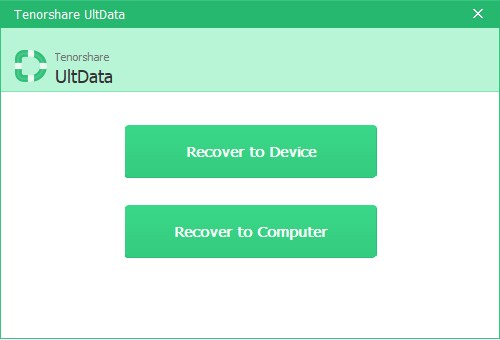
จะแตกข้อความ WhatsApp ออกจากไฟล์สำรองได้อย่างไร
1. แยกจากข้อมูลสำรอง iTunes: เรียกใช้ UltData และเลือกกู้คืนจากไฟล์สำรองของ iTunes ตัวแยกข้อมูลจะแสดงข้อมูลสำรอง iTunes ที่มีอยู่ทั้งหมด คุณสามารถเลือกหนึ่งในข้อมูลสำรองเพื่อสแกนและแยกการแชทของ WhatsApp

2. แยกจากข้อมูลสำรอง iCloud: เรียกใช้ UltData และเลือกกู้คืนจาก iCloudไฟล์สำรอง เข้าสู่บัญชี iCloud ของคุณ โปรแกรมจะแสดงข้อมูลสำรองทั้งหมดในบัญชีและคุณสามารถดาวน์โหลดข้อมูลสำรองและดูข้อความ WhatsApp ภายใน
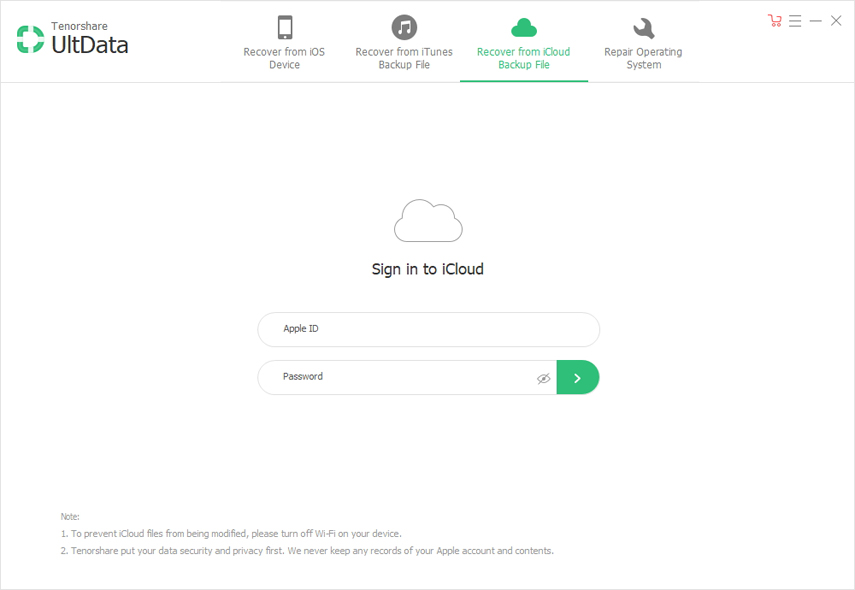
ส่วนที่ 2: ตัวแยกข้อมูลสำรองของ WhatsApp ของ Android ยอดเยี่ยม
สำหรับผู้ใช้ Android, ข้อมูล Tenorshare Androidการกู้คืนเป็นซอฟต์แวร์ที่สมบูรณ์แบบที่จะช่วยคุณกู้คืนข้อความ WhatsApp จากอุปกรณ์ Android ใด ๆ เช่น Samsung, Motorola, HTC, Google Nexus, LG, Sony และอื่น ๆ ด้านล่างเป็นคู่มือผู้ใช้สำหรับโปรแกรมนี้ ในการเริ่มต้นให้ดาวน์โหลด Tenorshare Android Data Recovery และติดตั้งลงในพีซีของคุณ จากนั้นทำตามคำแนะนำ
1. เชื่อมต่ออุปกรณ์ Android ของคุณ
เปิดตัว Android Data Recovery คุณจะได้รับอินเทอร์เฟซดังต่อไปนี้ เชื่อมต่ออุปกรณ์ Android ของคุณผ่านสาย USB USB

2. เปิดใช้งานการแก้ไขข้อบกพร่อง USB
โปรดตรวจสอบให้แน่ใจว่าคุณได้เปิดใช้งานการแก้ไขข้อบกพร่อง USB บนโทรศัพท์ Android ของคุณ และคุณสามารถเลือกเวอร์ชัน Android ที่สอดคล้องกันเพื่อเปิดใช้งานการแก้ไขข้อบกพร่อง USB นี่คือตัวอย่าง Android 6.0 หรือใหม่กว่า

3. เริ่มการสแกน
หลังจากตรวจพบอุปกรณ์ของคุณแล้วให้คลิก "ตกลง" เมื่อหน้าต่างปรากฏขึ้นบนหน้าจอของอุปกรณ์เพื่ออนุญาตการดีบัก USB
เลือกประเภทไฟล์ "ข้อความ WhatsApp และไฟล์แนบ" เพื่อสแกนเมื่อการเชื่อมต่อเสร็จสิ้น จากนั้นคลิกที่ "ถัดไป" ซอฟต์แวร์จะสแกนอุปกรณ์ของคุณ
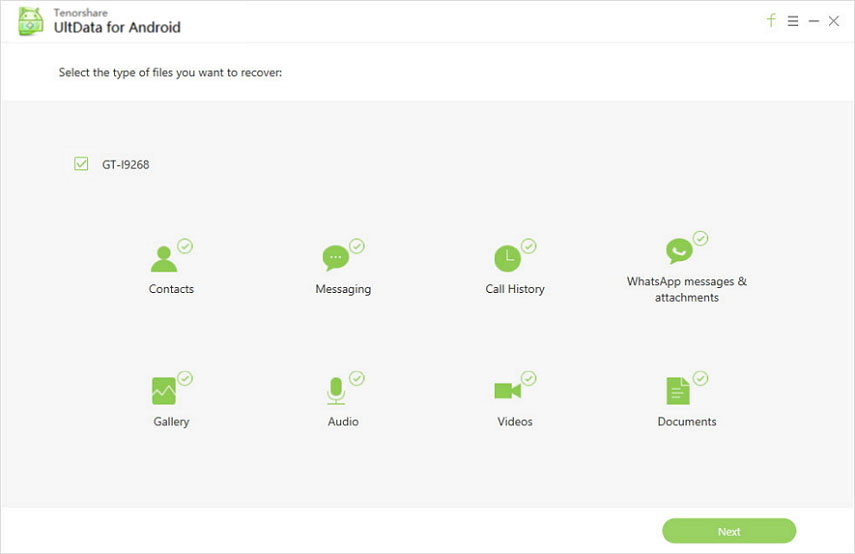
4. กู้คืนและบันทึกไฟล์
คลิก "กู้คืน" เพื่อกู้คืนและบันทึกไฟล์ที่หายไปบนพีซีของคุณ ข้อความและประวัติการโทรสามารถบันทึกได้ใน. txt, .xml, .xls

ส่วนที่ 3: เครื่องมืออื่นเพื่อแยกการสำรองข้อมูล WhatsApp
ในส่วนสุดท้ายเราต้องการแสดงให้คุณเห็นอีกตัวแยกข้อมูลสำรองของ WhatsApp, Backuptrans เพื่อดูการสนทนาของ WhatsApp บนคอมพิวเตอร์ของคุณ นี่คือวิธีการใช้ Backuptrans เพื่อถอดรหัสและอ่านข้อความแชทจากการสำรองข้อมูล WhatsApp
ลิงค์ดาวน์โหลด: http://www.backuptrans.com/android-whatsapp-transfer.html
ขั้นตอน 1. เชื่อมต่อโทรศัพท์ Android ของคุณกับคอมพิวเตอร์ผ่าน USB ค้นหาโฟลเดอร์สำรอง WhatsApp ใน / storage / emulated / 0 / WhatsAppor / sdcard / WhatsApp และคัดลอกลงในคอมพิวเตอร์ของคุณ

ขั้นตอนที่ 2 ตอนนี้รันซอฟต์แวร์ Backuptrans Android WhatsApp Transfer คลิกขวาที่ไอคอนฐานข้อมูลแล้วเลือก "นำเข้าข้อมูลสำรองของ WhatsApp Android"
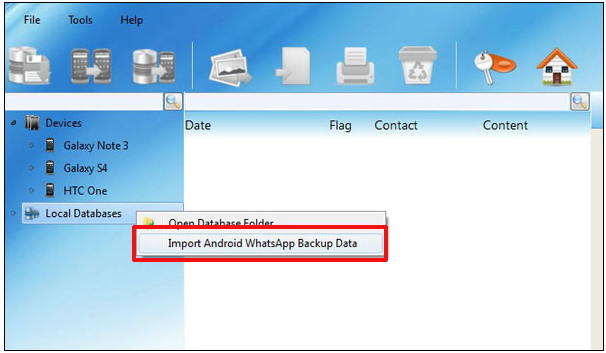
ขั้นตอนที่ 3 เลือกไฟล์ฐานข้อมูลสำรอง WhatsApp (*. db.crypt *) บนคอมพิวเตอร์ จากนั้นคลิก "ตกลง" เพื่อดำเนินการต่อ
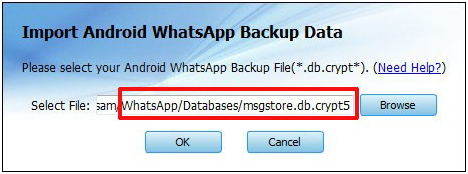
ขั้นตอนที่ 4 ป้อนบัญชี Android ของคุณเพื่อถอดรหัสไฟล์ คลิกที่ "ตกลง" เพื่อดำเนินการต่อ ข้อความทั้งหมดในไฟล์นั้นจะถูกถอดรหัสและแตกไฟล์สำเร็จ คุณสามารถอ่านข้อความ WhatsApp ทั้งหมดบนพีซีได้ทันที

ตอนที่ 4: การเปรียบเทียบเครื่องมือ 3 อย่าง
| UltData | การกู้คืนข้อมูล Android | Backuptrans | |
|---|---|---|---|
| ใช้งานง่าย | |||
| สแกนข้อมูลโดยอัตโนมัติ | |||
| UI ที่ใช้งานง่าย | |||
| จำเป็นต้องมีบัญชีโทรศัพท์ |
นั่นคือทั้งหมดที่เกี่ยวกับวิธีการใช้การสำรองข้อมูล WhatsAppExtractor เพื่อแยกข้อมูล WhatsApp ฉันคิดว่าคุณต้องมีความประทับใจอย่างลึกซึ้งเกี่ยวกับ 2 เครื่องมือแรกสำหรับการทำงานที่เรียบง่ายและมีประสิทธิภาพสูงหากคุณคิดว่าเครื่องมือที่เราแบ่งปันในบทความนี้มีประโยชน์โปรดแบ่งปันกับเพื่อนของคุณ








![[รองรับ iOS 12] วิธีแยกรูปภาพวิดีโอข้อความ WhatsApp ผู้ติดต่อจาก iCloud ด้วย iCloud Extractor Mac](/images/iphone-data/ios-12-supportedhow-to-extract-photos-videos-whatsapp-messages-contacts-from-icloud-with-icloud-extractor-m.jpg)
